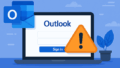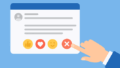こんにちは!Officeヘルプサポートの管理人です。Outlookを使っていると、ある日突然タスクバーのアイコンに「赤いビックリマーク(!)」が表示されて、ドキッとした経験はありませんか?
メッセージも何も出ないから、これが何を意味しているのか分からなくて不安になりますよね。私も「何か重大なエラーかも?」と焦ったことがあります。この警告は、赤色の表示だけでなく、時には黄色い三角マークとして現れたり、もっと深刻な赤いバツ印(X)で表示されたりすることもあります。
多くの場合、これはOutlookがサーバーと「接続」できていないサインです。例えば、意図せずオフライン作業モードになっていたり、パスワードの認証に失敗していたり、あるいはサーバーとの同期の問題が発生していることが原因かもしれません。スマホアプリでだけ表示される、なんてケースもありますね。
この記事では、この「outlook ビックリマーク 赤」がなぜ表示されるのか、そしてタスクバーやフォルダ横から消えない場合の具体的な対処法を、安全な順序でステップバイステップで解説していきます。
- ビックリマークの「色」や「場所」別の意味
- 警告が表示される9つの一般的な原因
- 初心者でも安全に試せる基本的な対処ステップ
- 最終手段としてのプロファイル再作成の方法
outlook ビックリマーク 赤の意味と識別方法

まずは、その「ビックリマーク」が正確に何を指しているのかを特定することから始めましょう。一口に「警告」といっても、表示される場所や色によって、問題の深刻度や原因が少し異なるんです。落ち着いて、ご自身の状況と見比べてみてくださいね。
タスクバーに表示されるアイコン
Windowsのタスクバーや、画面右下の通知領域にあるOutlookアイコンに「!」が表示される場合。これは、Outlookのアプリ全体、特にバックグラウンドでの動作に問題があることを示していることが多いです。
例えば、メールの送受信やサーバーとの同期プロセスが継続的に失敗している状態ですね。Outlookを最小化していても表示されるので、「何もしていないのに警告が出ている」と感じるかもしれませんが、裏側で問題が起きているサインです。
黄色い三角マークとの違い
アイコン全体が赤くなるのではなく、「黄色い三角に黒い感嘆符(△!)」が表示されるパターンもあります。これは、赤いマークよりは少し軽微な「警告(Warning)」を意味することが多いかなと思います。
例えば、一時的なネットワークの不調や、「パスワードの再入力が必要です」といった認証を求めるサインであることが多いですね。Outlook内の特定の共有フォルダ横にだけ表示されることもあります。
赤いバツ印(X)が示す状態
これはビックリマーク(感嘆符)よりも深刻な接続障害を示しています。アイコンに赤いバツ印(X)が表示された場合、Outlookが完全にオフライン状態であるか、重要な送信プロセスがブロックされている可能性が高いです。
まずは、意図せず「オフライン作業」モードになっていないかを確認するのが一番早い解決策かもしれません。
同期の問題フォルダとは?
警告アイコンと合わせて、Outlookのフォルダ一覧(左側のナビゲーション)に目を向けてみてください。普段はあまり見かけない「同期の問題 (Sync Issues)」や「ローカルの失敗」といった名前のフォルダが表示されていませんか?
これは、Outlookがサーバー(Exchangeなど)とローカルのデータ(OSTファイル)を同期しようとした際に、データの整合性が取れずに失敗したエラーログが格納される場所です。このフォルダ内のメッセージを確認することで、問題の具体的な原因を特定できる場合があります。
スマホアプリでの警告表示
PC版のOutlookは問題ないのに、スマートフォン(iOSやAndroid)のアプリアイコンにだけ警告バッジが表示されるケースもありますね。
これは、PC版と同様にアカウントの同期エラーやログインの問題を示している場合もありますが、単なるOSレベルの通知(未読件数やアプリの更新通知)を「警告」として表示しているだけの可能性もあります。一度アプリを開いて、アカウント設定などにエラーが出ていないか確認してみると良いと思います。
outlook ビックリマーク 赤の主な原因と対処法
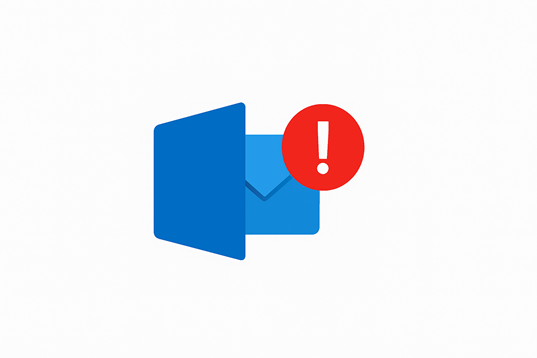
アイコンの意味がわかったところで、次はいよいよ具体的な対処法です。警告アイコンが表示される原因はいくつかありますが、実は「送信トレイ」の詰まりや「オフラインモード」といった、見落としがちな簡単な設定ミスであることも多いんです。以下のステップを、安全で簡単なものから順に試してみてください。
オフライン作業モードの確認
これは本当によくある原因の一つですね。気づかないうちにOutlookが「オフライン作業」モードになっていると、サーバーへのすべての接続が遮断され、警告アイコンが表示されることがあります。
- Outlook上部の[送受信]タブをクリックします。
- [オフライン作業] というボタンがアクティブ(色が濃くなっているなど)になっていないか確認します。
- もしアクティブになっていたら、[オフライン作業] ボタンをクリックして解除します。
ウィンドウ右下のステータスバーが「オフライン作業中」から「接続」に変わればOKです。
パスワード認証失敗の対処
組織のセキュリティポリシーでパスワードの有効期限が切れたり、Web上でパスワードを変更したりした後、PCのOutlookアプリに保存されている古いパスワード情報が更新されていないと認証に失敗し続けます。
この場合、Outlook下部のステータスバーに「パスワードが必要です」というメッセージが表示されていることが多いです。
対処法
ステータスバーのメッセージをクリックし、指示に従って新しいパスワードを再入力してください。もしWindowsの「資格情報マネージャー」に古い情報がキャッシュされている場合は、そこから該当の資格情報を削除すると解決することもあります。
送信トレイの詰まりを解消
私自身、これが原因だったことが何度かあります。警告アイコンの最も見落とされがちな原因が、この「送信トレイ」の詰まりです。
例えば、添付ファイルのサイズが大きすぎる(例: 20MB超過)メールや、宛先が不正なメールを送信しようとすると、その1通が「送信トレイ」に滞留します。すると、その1通がキュー全体をブロックしてしまい、後続のすべてのメール(受信さえも!)が同期できなくなるんです。
確認ステップ
- Outlookのフォルダ一覧から「送信トレイ (Outbox)」を開きます。
- そこに未送信のメールが残っていないか確認します。
- もし残っていたら、そのメールを削除するか、一旦「下書き」フォルダにドラッグ&ドロップで移動させます。(添付ファイルを削除するなど修正してから再送信を試みてください)
アプリやデータファイルの修復
ここまでの対処法で解決しない場合、Outlookのアプリケーション本体や、メールデータを保存しているローカルファイル(.pst や .ost)が破損している可能性があります。
1. Officeアプリケーションの修復
Windowsの [設定] > [アプリ] から「Microsoft 365」や「Microsoft Office」を探し、[変更] をクリックします。そこから「オンライン修復」を実行すると、破損したプログラムファイルが修復される場合があります。「クイック修復」よりも強力なので、こちらを試すのがおすすめです。
2. 受信トレイ修復ツール (Scanpst.exe)
Outlookには、データファイル(.pst / .ost)の破損をスキャンして修復するための「Scanpst.exe」というツールが標準で付属しています。実行ファイルの場所はOfficeのバージョンによって異なりますが、試してみる価値はあります。
消えない場合のセーフモード起動
警告アイコンがどうしても消えない場合、Outlookに追加した「アドイン」(拡張機能)が悪さをしている可能性も疑ってみましょう。
これを診断するのが「セーフモード」です。セーフモードでは、すべてのアドインを一時的に無効にしてOutlookを起動します。
- Windowsキー + Rキー を押して「ファイル名を指定して実行」ダイアログを開きます。
Outlook /safeと入力して [OK] をクリックします。
これで起動して警告アイコンが消えた場合、原因はアドインのどれかである可能性が非常に高いです。その場合は、通常起動し直してから [ファイル] > [オプション] > [アドイン] で、怪しいアドインのチェックを一つずつ外して原因を特定していきます。
outlook ビックリマーク 赤の最終解決策
いろいろ試しても「outlook ビックリマーク 赤」が解決しない…。その場合の最終手段が「Outlookプロファイルの再作成」です。
プロファイルとは、Outlookのアカウント設定やデータファイルの場所などをすべて管理している設定ファイルのこと。これが修復不可能なほど破損してしまうと、何をしても接続エラーが続くことがあります。
プロファイルの再作成とは?
これは、現在の破損した設定を捨てて、まっさらな設定(新しいプロファイル)を新規に作成し直す作業です。Windowsの [コントロール パネル] > [メール (Microsoft Outlook)] から新しいプロファイルを追加し、そちらを「常に使用するプロファイル」に設定します。
この操作を行うと、Outlookはサーバーからすべてのメールや予定表を再ダウンロードして、クリーンなローカルキャッシュファイル(.ost)を新規に作成します。多くのローカル起因の問題がこれで解決する可能性があります。
実行前の注意点
プロファイルを再作成すると、ローカルにしか保存されていない一部の設定(例:ビューの表示設定、閲覧ウィンドウの設定、手動で追加した共有予定表など)はリセットされます。Outlook起動後に手動で再設定が必要になるので、その点だけご注意ください。
また、これらの操作はご自身の責任において実行していただく必要があります。もし職場のPCなどで操作に不安がある場合は、まず組織のIT管理者や情報システム部門に相談することを強くお勧めします。個人の場合は、Microsoftの公式サポートに問い合わせるのも一つの手ですね。